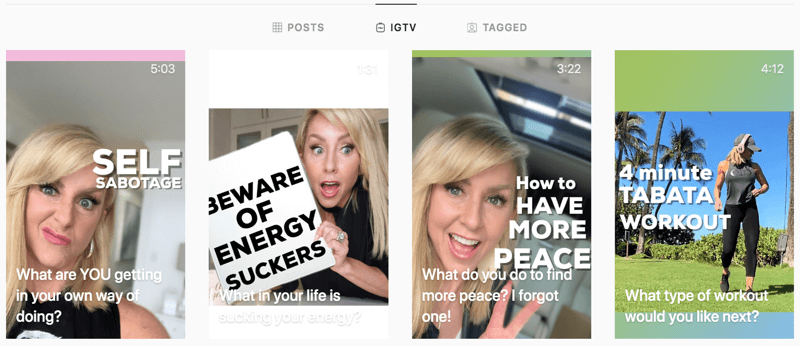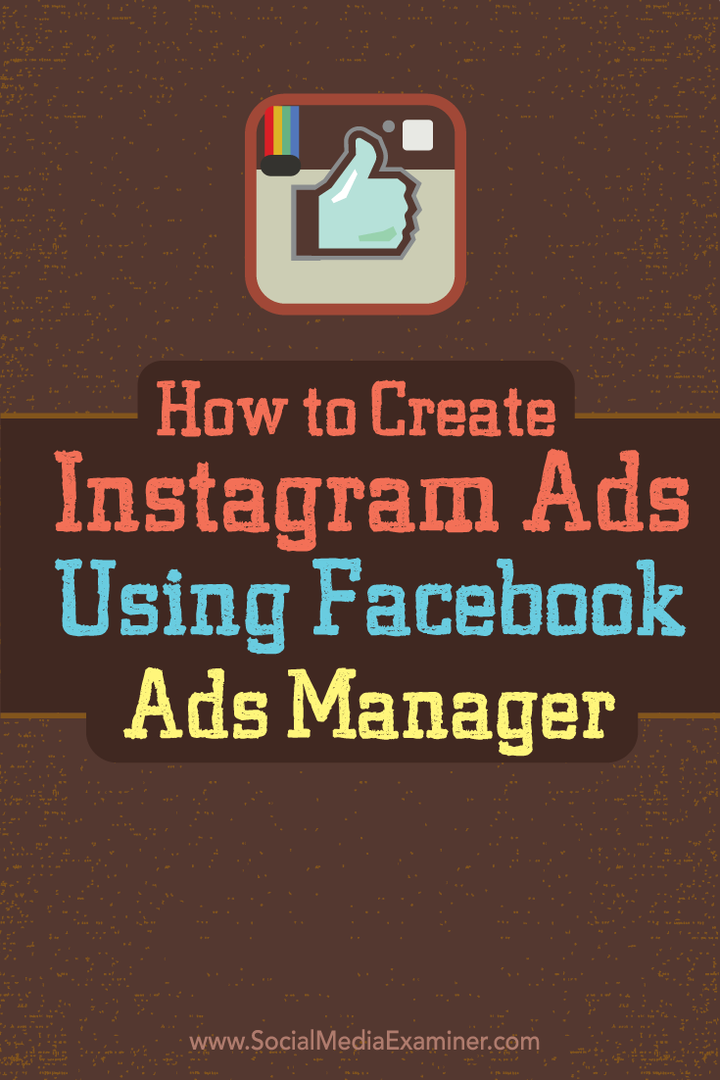Comment dupliquer une page dans Microsoft Word
Microsoft Word Productivité Héros / / October 03, 2021

Dernière mise à jour le
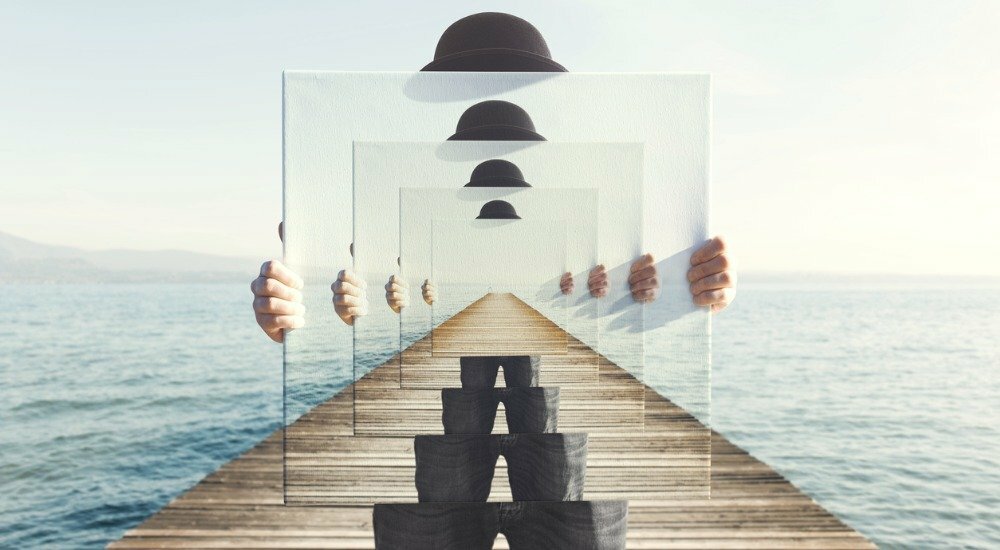
Gagnez du temps en réutilisant les pages et en apportant de petites modifications. Nous allons vous montrer comment dupliquer une page dans Word dans un document existant et un nouveau document.
Si vous travaillez sur un document dans Microsoft Word, vous souhaiterez peut-être copier une page à réutiliser dans le même document avec seulement de légères modifications. C'est pratique si vous créez un modèle. D'un autre côté, vous souhaiterez peut-être copier une page de votre document actuel pour l'utiliser dans une nouvelle, ce qui est pratique pour les documents commerciaux.
Dans tous les cas, la duplication d'une page peut vous faire gagner un temps considérable, que vous apportiez des modifications après l'avoir copiée ou que vous la laissiez telle quelle.
Bien que Word n'offre pas de fonctionnalité intégrée pour dupliquer une page, vous pouvez toujours accomplir cette tâche en quelques minutes. Nous allons vous montrer comment copier une page dans le même document et vers un nouveau.
Comment dupliquer une page à partir d'un document d'une seule page
Si votre document actuel n'a qu'une page, copier et coller dans votre document est simple.
Sélectionnez tout le contenu de la page en utilisant l'une de ces méthodes :
- presse Ctrl + UNE.
- Cliquez sur Sélectionner > Tout sélectionner du ruban sur le Accueil languette.
- Faites glisser votre curseur sur tout le contenu.
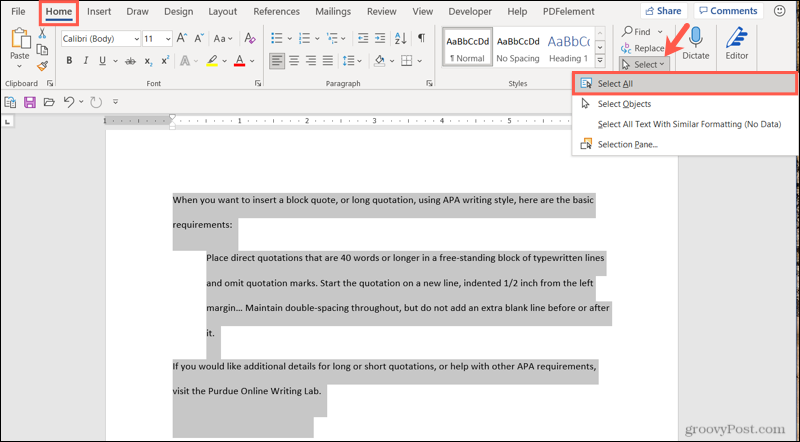
Ensuite, copiez ce contenu en utilisant l'une de ces méthodes :
- presse Ctrl + C.
- Cliquez sur Copie dans le ruban sur le Accueil languette.
- Faites un clic droit et choisissez Copie.
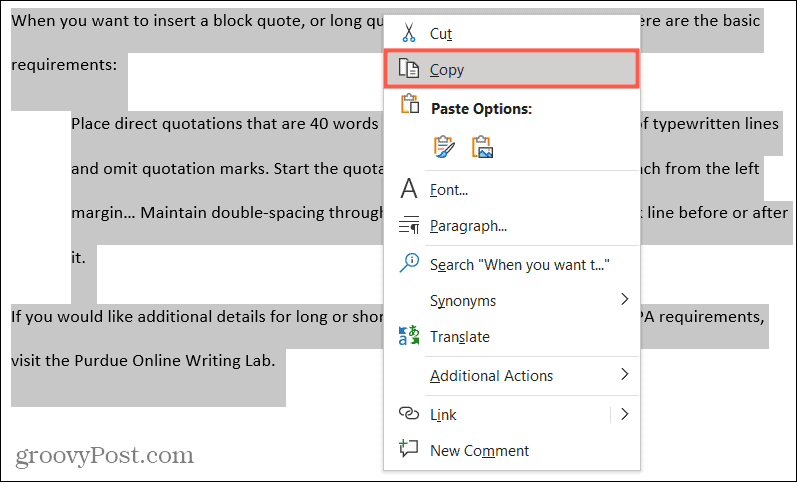
Ensuite, placez votre curseur à la fin de la page. Allez au Insérer onglet et cliquez sur Page blanche dans le Pages section du ruban.
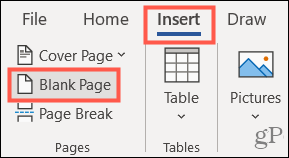
Votre curseur devrait maintenant apparaître en haut de la nouvelle page vierge. Collez le contenu que vous venez de copier en utilisant l'une de ces méthodes :
- presse Ctrl + V.
- Cliquez sur Pâte dans le ruban sur le Accueil languette.
- Faites un clic droit et choisissez Pâte.
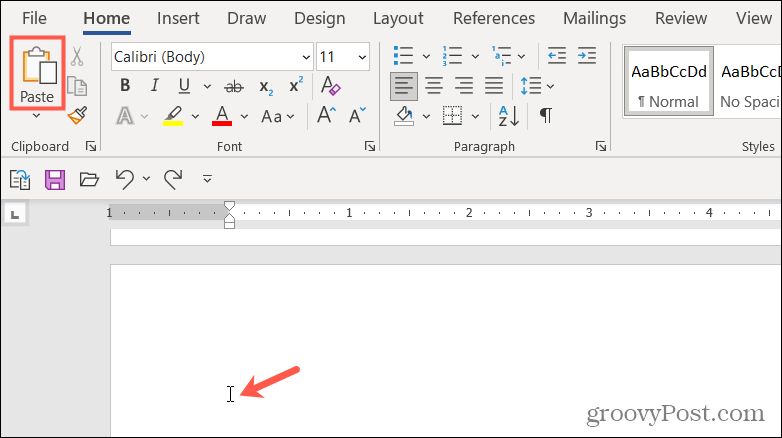
Et voilà! Vous venez de dupliquer une page dans votre document actuel.
Comment dupliquer une page à partir d'un document de plusieurs pages
Si votre document a pages multiples et que vous ne souhaitez en dupliquer qu'un seul, utilisez le même type d'actions copier/coller mais sélectionnez uniquement le texte sur la page que vous souhaitez copier.
Pour ce faire, faites glisser votre curseur sur le contenu de cette page uniquement et utilisez l'une des méthodes ci-dessus pour copier le contenu.
Placez votre curseur à la fin d'une page où vous souhaitez insérer la nouvelle page qui sera bientôt dupliquée. Puis, sur le Insérer onglet, cliquez sur Page blanche.
Collez le contenu que vous venez de copier en utilisant l'une des méthodes ci-dessus.
Comment copier la page dans un nouveau document
Si vous souhaitez copier une page de votre document existant et la placer dans un nouveau document, suivez les mêmes étapes que ci-dessus, mais ajustez une chose.
Sélectionnez et copiez le contenu de la page en utilisant les méthodes mentionnées. Ensuite, au lieu d'utiliser le Insérer onglet pour ajouter une nouvelle page, cliquez sur Déposer et sélectionnez Document vierge sous Nouveau.
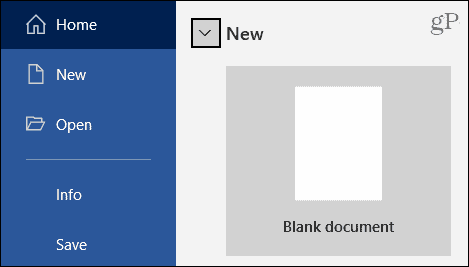
Lorsque le nouveau document s'affiche, placez votre curseur là où vous voulez la nouvelle page et utilisez l'une des méthodes de collage mentionnées.
Comment copier la page dans un document existant
Si vous avez déjà un document dans lequel vous souhaitez copier la page, suivez les mêmes étapes pour sélectionner et copier la page. Ouvrez votre document existant, placez votre curseur là où vous voulez la page et utilisez l'une des méthodes de collage mentionnées.
Vous pouvez également réorganiser les pages après avoir dupliqué une page dans Word.
Dupliquer une page, c'est juste copier-coller
Peut-être que la possibilité de dupliquer une seule page est quelque chose que Microsoft ajoutera à Word à un moment donné. Mais sinon, vous avez un moyen simple de le faire en utilisant de simples actions copier-coller.
Pour en savoir plus sur l'utilisation de Word, découvrez comment ajouter une bordure à une page ou comment rétrécir le texte pour qu'il tienne sur une page.
Comment effacer le cache, les cookies et l'historique de navigation de Google Chrome
Chrome fait un excellent travail en stockant votre historique de navigation, votre cache et vos cookies pour optimiser les performances de votre navigateur en ligne. C'est comment...
Comparaison des prix en magasin: comment obtenir des prix en ligne lors de vos achats en magasin
Acheter en magasin ne signifie pas que vous devez payer des prix plus élevés. Grâce aux garanties d'égalisation des prix, vous pouvez obtenir des remises en ligne lors de vos achats en...
Comment offrir un abonnement Disney Plus avec une carte-cadeau numérique
Si vous appréciez Disney Plus et que vous souhaitez le partager avec d'autres, voici comment acheter un abonnement Disney+ Gift pour...
Votre guide pour partager des documents dans Google Docs, Sheets et Slides
Vous pouvez facilement collaborer avec les applications Web de Google. Voici votre guide de partage dans Google Docs, Sheets et Slides avec les autorisations...